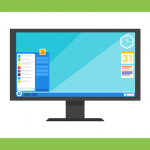Hur tar man en skärmbild i Microsoft Windows
 Det finns många anledningar till att du kan vilja ta en skärmbild. Du kanske har ett problem med ett program och vill ta en skärmbild av ett felmeddelande och sända till it-supporten, du kanske jobbar med ett projekt och vill visa en kollega hur du lagt upp jobbet eller du kanske vill spara en skärmbild för att komma ihåg något. Att ta en skärmbild kan också vara ett alternativ om du vill spara en webbsida med många små bilder.
Det finns många anledningar till att du kan vilja ta en skärmbild. Du kanske har ett problem med ett program och vill ta en skärmbild av ett felmeddelande och sända till it-supporten, du kanske jobbar med ett projekt och vill visa en kollega hur du lagt upp jobbet eller du kanske vill spara en skärmbild för att komma ihåg något. Att ta en skärmbild kan också vara ett alternativ om du vill spara en webbsida med många små bilder.
Beroende på vad det är du vill ta en skärmbild av så finns det olika metoder, de vanligaste är:
- Full skärmbild
- Del av skärmen
Ta skärmbilder
Full skärmbild
Vill du ta en bild av allt som finns på skärmen, gör så här:
- Tryck på tangenten Print Screen (det kan också stå ”PrtScn eller ”PrtScrn” på den) på tangentbordet.
- Öppna ett bildhanteringsprogram på datorn, gärna Microsoft Paint. Microsoft Paint öppnas på olika sätt beroende på vilken version av Windows du har: Med hjälp av Windowstangenten på tangentbordet, genom att välja Start – Alla program – Tillbehör – Paint på skärmen eller genom att skriva Paint i Startmenyn.
- När bildhanteringsprogrammet är öppet klistrar du in skärmbilden genom att trycka på tangenterna Control + V.
- Därefter sparar du skärmbilden genom att trycka på tangenterna Control + S.
Ta en bild av en del av skärmen
Vill du ta en bild av en viss del på skärmen, gör så här:
- Klicka med muspekaren på det specifika fönster på skärmen du vill ta en bild av.
- Håll samtidigt ner tangenterna Alt + Print Screen (det kan också stå PrtScn eller PrtScrn på den) på tangentbordet.
- Öppna ett bildhanteringsprogram på datorn, gärna Microsoft Paint. Microsoft Paint öppnas på olika sätt beroende på vilken version av Windows du har: Med hjälp av Windowstangenten på tangentbordet, genom att välja Start – Alla program – Tillbehör – Paint på skärmen eller genom att skriva Paint i Startmenyn.
- När bildhanteringsprogrammet är öppet klistrar du in skärmbilden genom att trycka på tangenterna Control + V.
- Därefter sparar du skärmbilden genom att trycka på tangenterna Control + S.
Att tänka på
Vilken metod du använder beror på vad du skall använda skärmbilden till. Har du fått problem med ett program och fått ett felmeddelande och du vill be någon om hjälp kan det vara en fördel att ta en skärmbild av hela skärmen så att allting, inklusive felmeddelandet, kommer med.
Vill du bara visa någon vad du jobbar med är det bättre att bara ta en skärmbild av just det program och det specifika fönster du jobbar i.
Efter att du sparat skärmbilderna kan du på sedvanligt vis bifoga dem i meddelande eller email.